SOLIDWORKS omogućava korisnicima da snime sva svoja podešavanja u zaseban fajl, omogućavajući sledeće:
čuvanje postavki softvera na jednom mestu u jednom fajlu
brzo vraćanje podešavanja u slučaju otkazivanja računara
brzu migraciju sa računara na računar.
U ovom uputstvu prikazan je proces snimanja i upisivanja SOLIDWORKS podešavanja za verziju SOLIDWORKS 2018. Procedura je ista za sve starije i novije verzije softvera.
Snimanje podešavanja
Korak 1
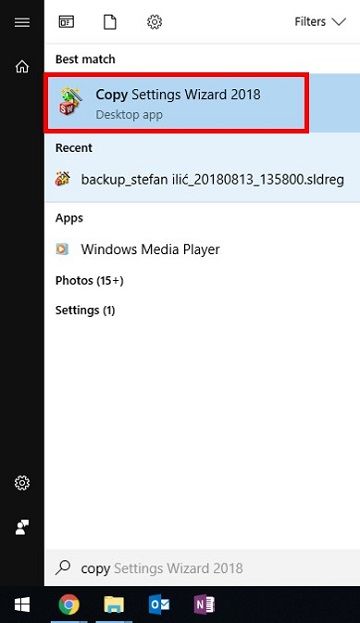
Iz Start menija potrebno je pokrenuti aplikaciju "Copy Settings Wizard XXXX" kao što je prikazano na slici iznad.
Korak 2
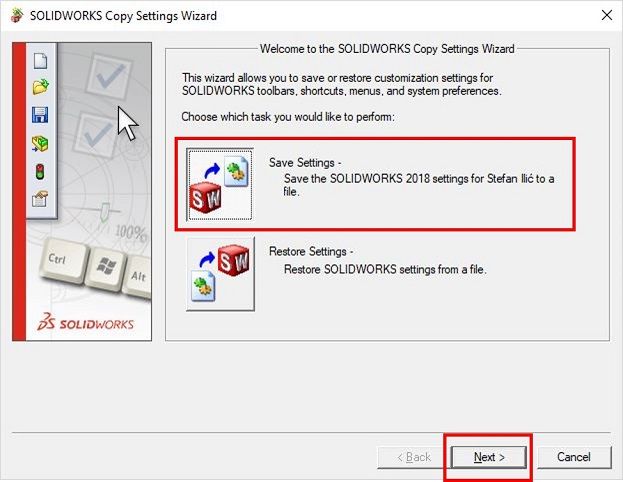
Označite "Save Settings" kako bi snimili podešavanja i zatim kliknite na dugme "Next".
Korak 3
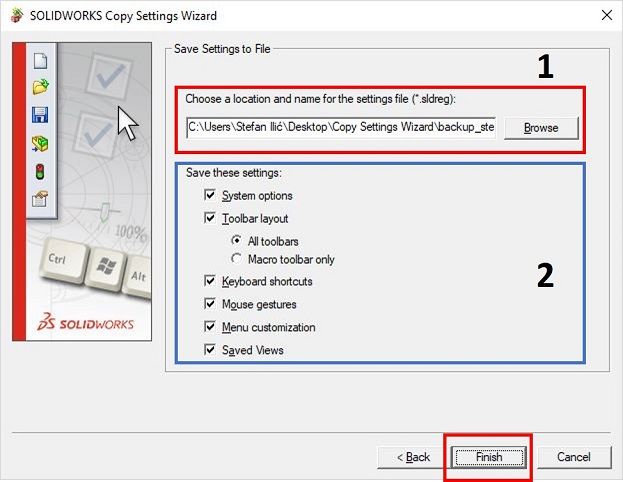
Označite gde želite da snimite fajl sa SOLIDWORKS podešavanjima. Poznati Windows Explorer meni se otvara klikom na dugme "Browse".
U ovom prostoru označite šta od podešavanja želite da snimite. Ukoliko želite da snimite sva podešavanja označite polja kao što je prikazano na slici iznad.
NAPOMENA: Ponekad je poželjno snimiti parcijalna podešavanja.
Kliknite na dugme "Finish".
Korak 4

Sledeća poruka Vas informiše da su podešavanja uspešno snimljena. Kliknite na dugme "OK".
Upisivanje podešavanja
Korak 1
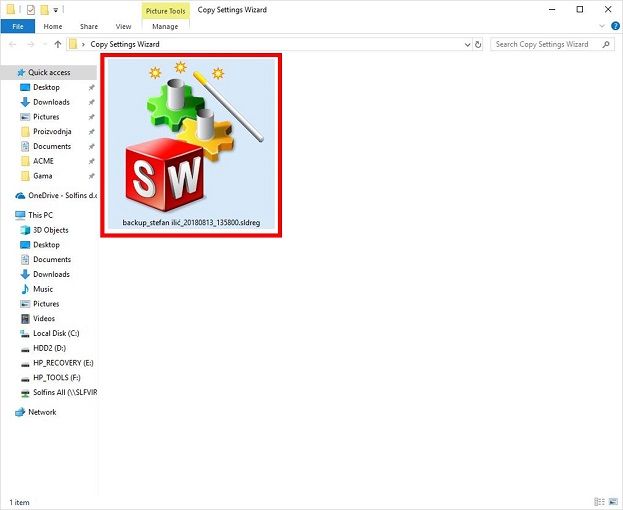
Pronađite i pokrenite fajl sa SOLIDWORKS podešavanjima snimljen na računaru (ekstenzija .sldreg).
Korak 2
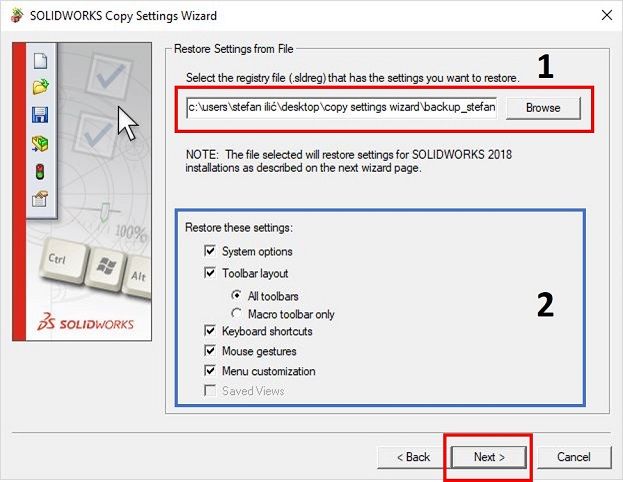
Označava lokaciju fajla sa SOLIDWORKS podešavanjima (fajl koji je pokrenut na dvoklik). Ovaj dijalog ne menjajte.
Označite koja podešavanja želite da upišete u SOLIDWORKS (na slici iznad su označena sva podešavanja).
Kliknite na dugme "Next".
Korak 3
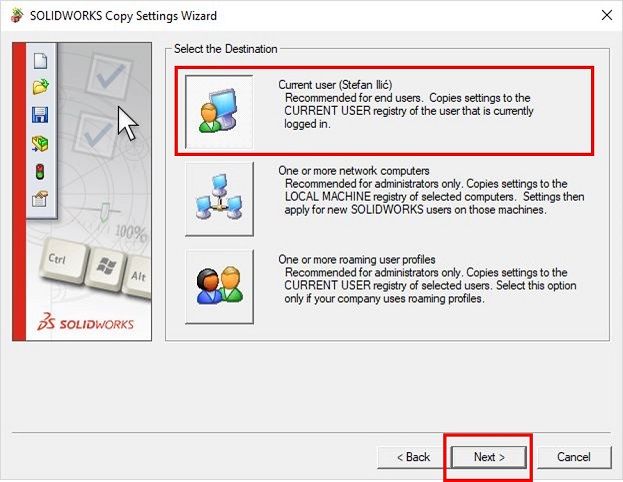
Označite da želite da primenite podešavanja samo za trenutno aktivnog Windows korisnika (označeno na slici iznad). Kliknite na dugme "Next".
Korak 4
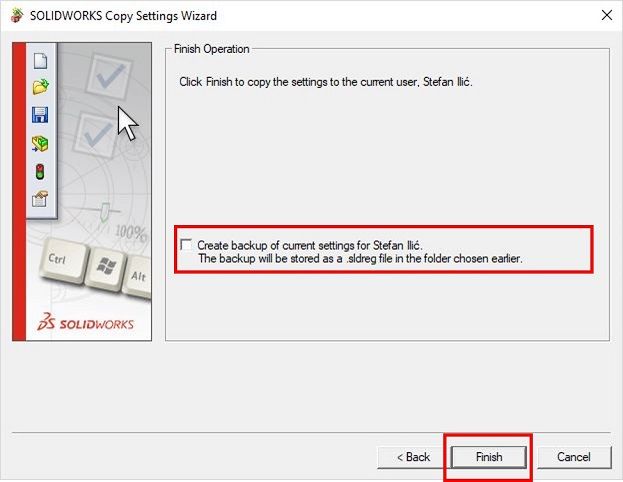
Polje označeno na slici iznad vam omogućava da kreirate backup trenutnih SOLIDWORKS podešavanja. Ova opcija je najčešće nepotrebna, pa tako uklonite oznaku sa checkbox-a kao što je prikazano na slici iznad.
Kliknite na dugme "Finish".
Korak 5
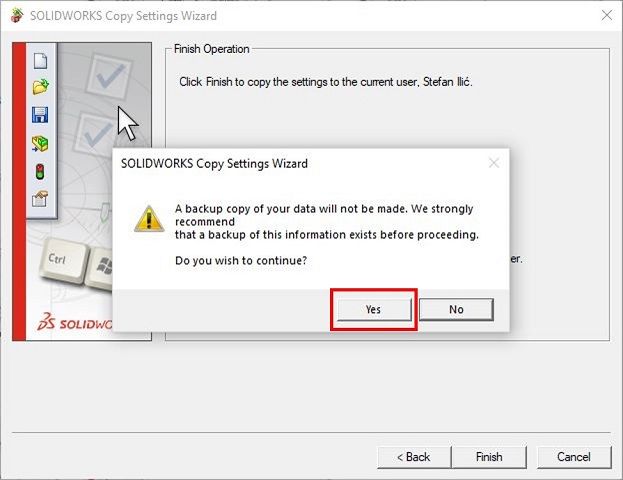
Kliknite na dugme "OK".
Korak 6
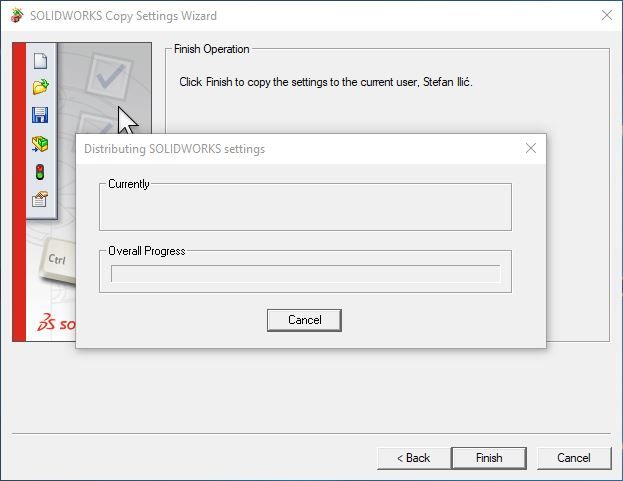
Sačekajte da se podešavanja upišu u SOLIDWORKS softver (proces koji traje do 5 sekundi).
Korak 7
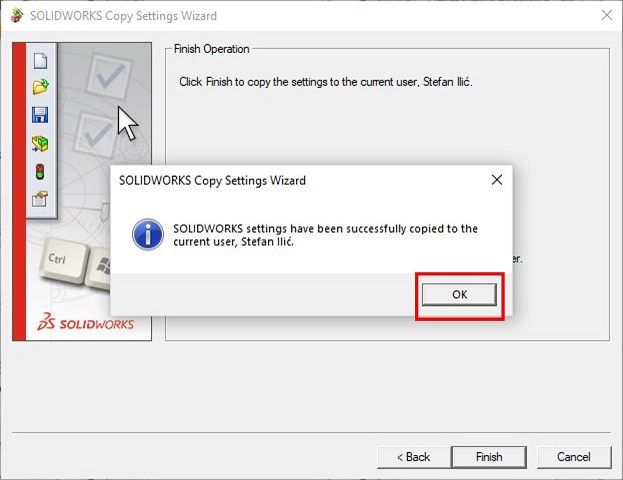
Snimanje i upisivanje SOLIDWORKS podešavanja